Tipps & Tricks
13.10.2016, 10:16 Uhr
Swisscom, UPC und Co.: So holen Sie das Beste aus den Standard-Routern heraus
In fast jedem Haushalt steht ein Router für den Internetzugang. Oft sind es Geräte, die der Provider zur Verfügung stellt. Wir haben die Geräte von Swisscom und UPC untersucht.
Für die meisten von uns ist ein Internetzugang unverzichtbar. Dazu schliessen Sie mit einem Provider einen Vertrag ab. Zum Leistungsumfang gehört ein Router.
Router sind genügsame Gesellen. Sobald sie korrekt installiert sind, funktionieren sie oft jahrelang ohne menschliches Zutun. Die Kehrseite der Medaille: Viele Anwender lassen Potenzial ungenutzt oder nehmen Unstimmigkeiten als gegeben hin. Mit den folgenden Grundlagen können Sie Ihr Netz besser einschätzen, Sicherheit und Leistung erhöhen sowie Probleme vermeiden (Bilder: PCtipp).
Was macht ein Router?
Ein Router verbindet zwei oder mehr Netzwerke. Das kann zum Beispiel ein Bürogebäude sein, das sich nicht mehr in einem grossen Klumpen administrieren lässt. In privaten Haushalten verbindet der Router das heimische Netz mit dem Internet.
Doch das ist nur die Hälfte der Geschichte. Jeder Router nimmt auch administrative Aufgaben wahr, die für einen reibungslosen Betrieb notwendig sind. Er agiert zum Beispiel als DHCP-Server. Das Kürzel steht für Dynamic Host Configuration Protocol, doch zum Glück gibt es keinen Grund, sich die ausgeschriebene Form zu merken. Der DHCP-Server im Router weist jedem verbundenen Gerät automatisch eine einmalige IP-Adresse zu, also eine Netzwerknummer. Die sieht etwa so aus: 10.0.1.34 oder auch 127.0.1.102.
Eine IP-Adresse darf nur einmal vergeben werden, dafür trägt der DHCP-Server Sorge. Es liegt auf der Hand, dass kein anderer Router im Netz IP-Adressen verteilen darf – sonst bricht das Chaos aus. Ein zweiter Router im selben Netz ist also tabu, falls einer der beiden nicht in einen speziellen Modus versetzt wird. Wir kommen beim Thema «Der Bridge-Modus» darauf zu sprechen, wie das genau funktioniert.
Zentrale Funktionen
Hier steht er also, Ihr Router – und verrichtet klaglos seinen Dienst. Allerdings stecken in ihm auch interessante Möglichkeiten, um ein Netz komfortabler und sicherer zu machen. Deshalb sollten Sie folgende Techniken und Funktionen kennen.
Anmeldung
Ganz oben auf der Liste steht natürlich die Anmeldung als Administrator. Nur so lassen sich die Einstellungen des Routers ändern. Für die Administration wird immer ein Webbrowser verwendet. Die Benutzeroberfläche steuert der Router bei. Üblicherweise rufen Sie den Router über seine interne IP-Adresse auf, zum Beispiel 192.168.100.1. Wie die genaue Adresse lautet, steht in der Anleitung des Routers oder in den Unterlagen des Providers. Oft ist sie auch auf der Geräteunterseite auf einem Kleber aufgedruckt.
Admin-Kennwort ändern
Dieses Kennwort hat nichts mit dem WLAN zu tun, sondern regelt den Zugriff auf den Router, also auf seine Hardware. Und dieser erste Schritt ist Pflicht: Viele ältere Router verwenden ab Werk den Benutzernamen und das Kennwort admin – ein sträflicher Leichtsinn; wenn ein Eindringling mit diesem Standardkennwort erfolgreich ist, öffnen sich ihm Tür und Tor. Deshalb ersetzen Sie in Ihrer ersten Amtshandlung als Administrator das Standardkennwort für den Router.
Tipp: Verwenden Sie eine komplexe Zeichenfolge wie Ggf9k2J7nnPr!2* mit mindestens 15 Stellen, Gross- und Kleinbuchstaben, Ziffern und Sonderzeichen. Das Kennwort darf komplex sein, weil der Komfort bei der Eingabe keine Rolle spielt. Sie werden es nur selten eingeben müssen. Speichern Sie das Kennwort in einem Kennwortmanager, sodass Sie es bei Bedarf mit «Kopieren & Einsetzen» übernehmen können. Ein guter, kostenloser Kennwortmanager ist der KeePass Password Safe (keepass.info). Ein empfehlenswertes kostenpflichtiges Programm ist LastPass (lastpass.com).
WLAN-Kennwort ändern
Das Kennwort für das Funknetz (WLAN) sollte komfortabler sein, weil Sie es auf einem Dutzend Geräte benötigen. Ein vom Provider definiertes Kennwort wie F2z67-m9Z8t-2xpt1-Nn2Qr mag zwar übertrieben sicher sein; aber das ist nicht die Art von Kennwort, die Sie mit einem Controller an einer Spielkonsole oder einer Fernbedienung am Fernseher eingeben möchten.
Tipp: Benutzen Sie statt eines Passworts aus Zeichen ganze Sätze wie Das Wetter wird heute toll! (mitsamt Satzzeichen) – diese sind sehr leicht zu merken, aber schwer zu knacken.
SSID ändern
Mit der SSID (Service Set IDentifier) ist nichts anderes gemeint als der Name des WLANs. Sie wird angezeigt, wenn Sie die Liste mit den verfügbaren Funknetzen öffnen. Der Name lässt sich zwar jederzeit ändern, doch anschliessend müssen Sie auf allen Geräten, die das WLAN nutzen, das Kennwort neu eingeben. Je früher Sie also der SSID den gewünschten Namen geben, desto besser.
Tipp: Namen wie mti-85517 sind nicht sexy. Verwenden Sie eine Bezeichnung, die Ihnen gefällt, aber keinen Rückschluss auf Ihre Identität zulässt. Der Familienname fällt also weg, die Bezeichnung Kaninchenbau passt.

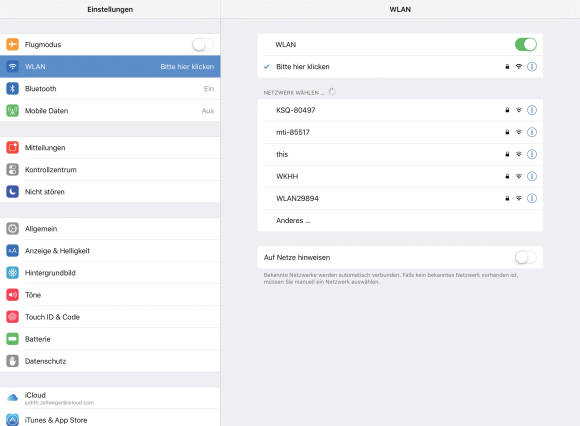


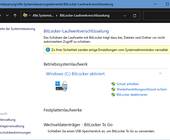



06.09.2017